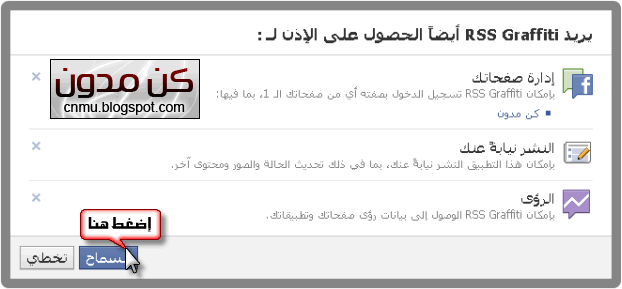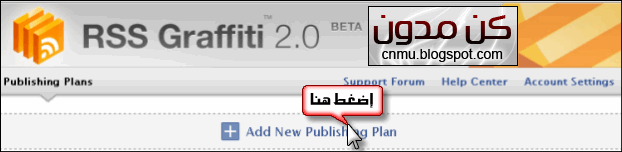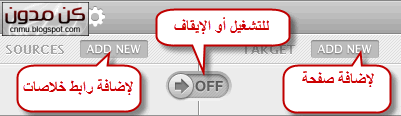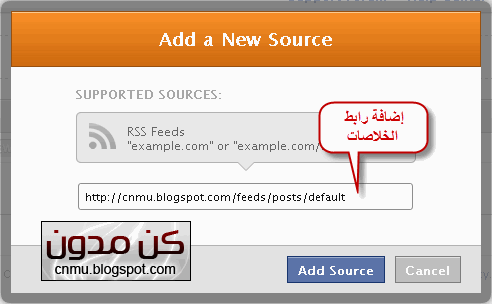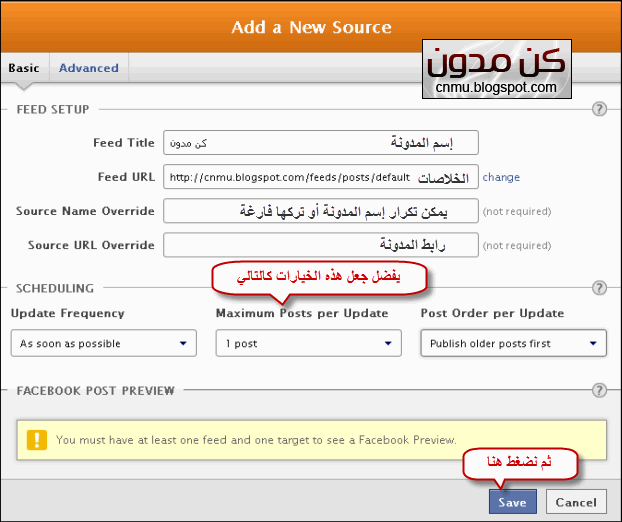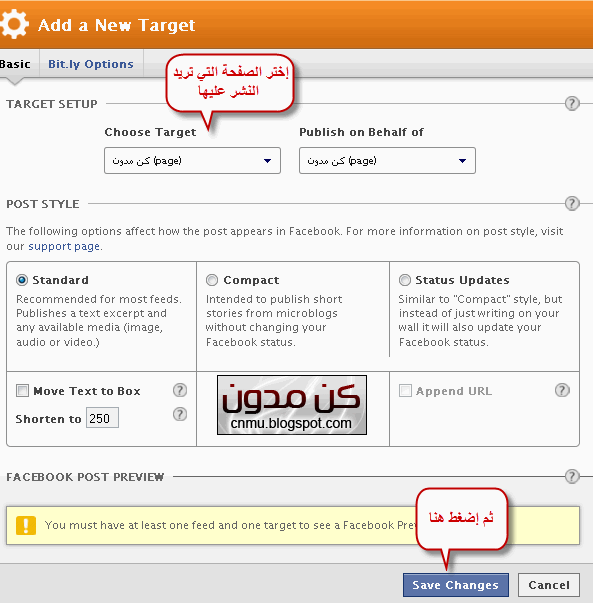بسم الله الرحمن الرحيم
طريقة الحصول على عنوان URL مخصص لملفك الشخصي في Google+ في 10 دقائق آخر تحديث
النهاردة إن شاء الله هنشر ح حصريا طريقة الحصول على عنوان URL مخصص لملفك الشخصي في Google+ في 10 دقائق
وأيضا
طريقة الحصول على عنوان URL مخصص لقناتك على اليوتيوب
تابع
أولا الحصول على عنوان URL مخصص لملفك الشخصي في Google+
لازم يكون عندك قناة ليها أكتر من شهر وصفحة لملفك الشخصي مرتبطه بيه بردو
ويكون فيها صوره وغلاف
ويكون فيها أكتر من 10 متابعين
معلش النت فصل
وياريت يكون الاسم متأكد منه وبالانجلش لو عاوز بالانجلش ولو عايزه بالعربي عادي برده
انا دلوقتي هجمع عشر 10 متابعين ونشوف
هوقف الشرح لحد ماجمع 10 متابعين
دلوقتي جمعت 11 متابع نشوف ايه الدنيا كده
صلاة النبي
الخيار الاول ده لو عايز الاسم اللي كاتبه بث
والخيار التاني لو عايز تكمل عالاسم اليوزر نيم
وبكده يكون الحمد لله شرحنا انتها النهارده
اما قناة اليوتيوب نفس الكلام بس عايز 100 مشترك ودا هياخد وقت وسهل على فكرة
بعد متكمل 100 مشترك هيظهر ليك اليوزر نيم او اسم المستخدم وتأكد من كتابة الاسم الصحيح
هيظهر في المكان ده
كده تمام
أما قناة اليوتيوب لازم يكون 100 مشترك
والطريقه زي دي بالضبط بس علشان الوقت
الحصول على عنوان URL مخصص لملفك الشخصي في Google+
يمكنك استخدام عنوان URL مخصص لإنشاء عنوان ويب مختصر يسهل تذكره لملفك الشخصي على Google+.
مهم: يمكنك تغيير عنوان URL المخصص لما يصل إلى 3 مرات في السنة.
الحصول على عنوان URL مخصص لملفك الشخصي في +Google
إزالة عنوان URL المخصص
يمكنك إزالة عنوان URL المخصص الذي تستخدمه حاليًا من حسابك في Google+ لما يصل إلى 3 مرات كل سنة. وتؤدي إزالة عنوان URL المخصص إلى إلغاء تنشيط عنوان URL، لذلك لن يتم استخدامه بعد ذلك لتوجيه الأشخاص إلى ملفك الشخصي، ولن تعمل الروابط التي تحتوي على عنوان URL المخصص بعد ذلك. وبعد الإزالة، يمكنك المطالبة بعنوان URL مخصص جديد (إذا كنت مؤهلاً لذلك).
لا يمكنك المطالبة بعنوان URL مخصص جديد من صفحة "معلومات عني". إذا كنت تريد المطالبة بعنوان URL مخصص جديد، يُرجى اتباع الخطوات أعلاه لإعداد عنوان URL مخصص على Google+. وسيلزمك تحقيق متطلبات الأهلية العامة لكي تتمكن من المطالبة بعنوان URL مخصص جديد.
- على جهاز الكمبيوتر، انتقل إلى aboutme.google.com.
- في أعلى اليسار، حدد حساب Google+ الذي تريد إزالة عنوان URL المخصص له.
- بجوار "المواقع"، انقر على تعديل
.
- بجوار عنوان URL المخصص الذي تريد إزالته، انقر على حذف
.
قواعد الحصول على عنوان URL مخصص
هناك بعض القواعد التي يجب وضعها في الاعتبار عند محاولة الحصول على عنوان URL مخصص. وإذا كانت تواجهك مشكلة، فيُرجى التأكد مما يلي:
- أن لديك عشرة متابعين أو أكثر (أي الأشخاص الذين يضيفونك إلى دوائرهم)
- أنه مر على إنشاء حسابك 30 يومًا كحد أدنى
- أن ملفك الشخصي يتضمن صورة ملف شخصي
- أن حسابك في وضع جيد
ملاحظة: يجب أن تتوفر في عناوين URL المخصصة سياسة المحتوى وسلوك مستخدم +Google وبنود استخدام عناوين URL المخصصة على +Google. وفي حالة العثور على عنوان URL مخصص لا يلتزم بهذه السياسات، يرجى الإبلاغ عن الملف الشخصي.
ثانيا
الحصول على عنوان URL مخصص لقناتك
إذا كانت قناتك مؤهلة، يمكنك أن تقدّم للمعجبين عنوان ويب يسهل عليهم تذكّره، يُعرف بعنوان URL مخصص، ليتمكنوا من الوصول إلى قناتك في YouTube. يسمّى هذا العنوان بعنوان URL مخصص ويظهر على الشكل التالي youtube.com/yourcustomname و youtube.com/c/yourcustomname.
يمكنك اختيار عنوان URL مخص~ص بالاستناد إلى عناصر مثل اسم العرض الذي تستخدمه أو اسم المستخدم الذي تستخدمه في YouTube أو أي عناوين URL مخصّصة تملكها حاليًا أو اسم موقع الويب المرتبط بقناتك (تخضع كلها لمدى التوفر).
عند مشاركة عنوان URL المخصّص، يمكنك إجراء تعديلات على طريقة كتابته. على سبيل المثال، سيؤدي الرابطانyoutube.com/c/yourcustomname وyoutube.com/c/YourCustómNámé إلى نقل المشاهدين إلى القناة نفسها.
لا يمكنك تغيير عنوان URL مخصّص بعد إنشائه. ولكن يمكنك إزالة عنوان URL المخصّص من قناتك والمطالبة بعنوان جديد إذا أردت تغييره.
عند المطالبة بعنوان URL مخصص على YouTube، لن تحصل بعد الآن على عنوان URL في Google+ أيضًا. يمكنك الاطّلاع على كيفية المطالبة بعنوان URL مخصّص لملفّك الشخصي في Google+. إذا كانت لديك أسئلة حول عنوان URL YouTube المخصّص، يرجى الاتصال بفريق دعم منشئي المحتوى.
المطالبة بملكية عنوان URL مخصّص لـ YouTube
يمكنك المطالبة بعنوان URL مخصّص في حال استوفيت متطلّبات الأهلية العامة. يرجى اتباع الخطوات أدناه لإعداد العنوان.